En 1992, Adobe a créé un format de fichier graphique standard appelé EPS. L’extension de fichier EPS contient à la fois du texte et des graphiques pour décrire la façon dont l’image vectorielle est dessinée. L’extension de fichier EPS ou PostScript encapsulé est considérée comme un bon choix de format pour les illustrations graphiques vectorielles.
Si vous êtes tombé sur l’un de ces fichiers, laissez-moi vous dire que vous ne pouvez pas afficher le fichier avec une visionneuse de photos Windows 10 native. Pour ouvrir ou modifier des fichiers EPS, vous avez besoin d’un outil d’édition d’images vectorielles. Peu de visionneuses de photos comme IrfanView, GIMP, etc. peut ouvrir le fichier EPS, mais vous ne pouvez pas le modifier.
Étapes pour ouvrir un fichier Image EPS Sous Windows
Donc, dans cet article, nous allons partager certains des outils rapides et efficaces pour ouvrir & afficher le fichier EPS sous Windows 10. Allons voir.
En utilisant EPS Viewer
Eh bien, EPS Viewer est un outil gratuit pour ouvrir le fichier graphique EPS dans Windows 10. Avec EPS Viewer, vous pouvez facilement afficher l’aperçu de l’image EPS. Non seulement cela, mais vous pouvez également utiliser EPS Viewer pour convertir des fichiers EPS dans d’autres formats de fichiers tels que JPG, PNG, etc. Voici comment utiliser EPS Viewer.
Étape 1. Tout d’abord, téléchargez & installez EPS Viewer sur votre système.
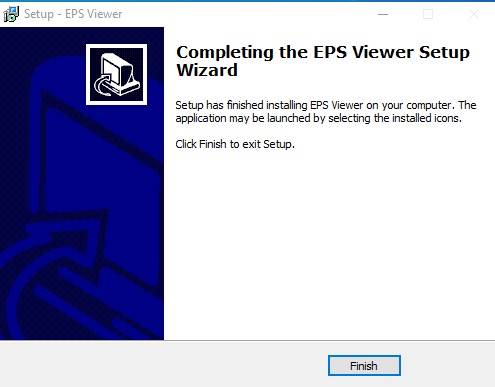
Étape 2. Maintenant, faites un clic droit sur le fichier EPS que vous souhaitez afficher et sélectionnez « Ouvrir avec’

Étape 3. Dans l’option Ouvrir avec, sélectionnez ‘Visionneuse EPS’
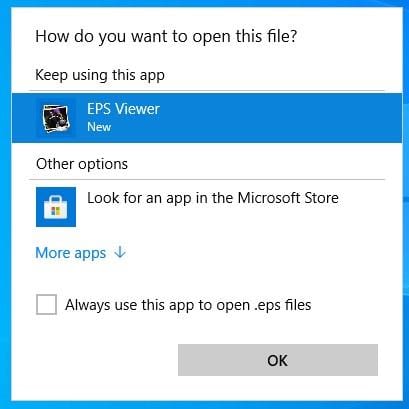
Étape 4. Cela ouvrira le fichier EPS.
Étape 5. Si vous souhaitez convertir le fichier EPS dans un autre format, cliquez simplement sur le bouton « Enregistrer » et sélectionnez « JPG » ou « PNG » sur le type Enregistrer sous.
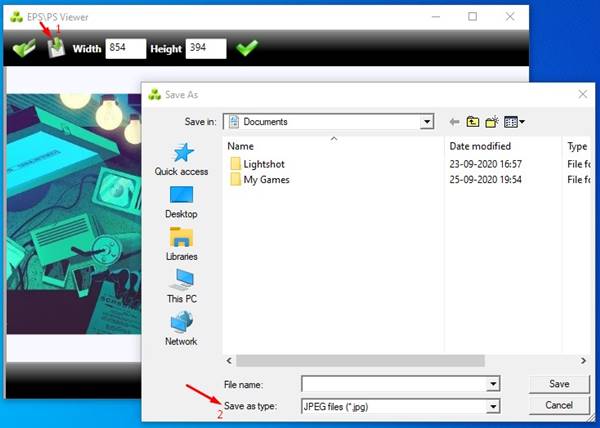
C’est tout! Vous avez terminé. Voici comment vous pouvez utiliser EPS Viewer sur Windows 10 pour ouvrir un fichier EPS.
Utilisation d’Irfanview
Eh bien, Irfanview est l’une des meilleures applications de visionneuse de photos disponibles pour Windows 10. Le logiciel existe depuis longtemps, et c’est l’un des meilleurs de sa section. Voici comment utiliser Irfanview pour ouvrir et afficher des fichiers EPS dans Windows.
Étape 1. Tout d’abord, téléchargez Irfanview sur votre système. Lors de l’installation, assurez-vous de sélectionner le type de fichier ‘EPS’.
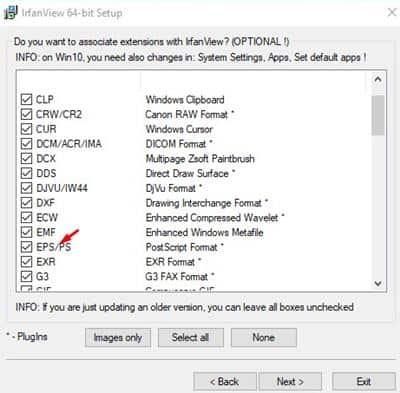
Étape 2. Maintenant, téléchargez & installez les plugins d’Irfanview.
Étape 3. Maintenant, vous devez télécharger & installer Ghostscript sur votre système. Pour cela, rendez-vous sur la page de téléchargement et téléchargez le Ghostscript pour ‘Interpréteur / rendu Postscript et PDF’
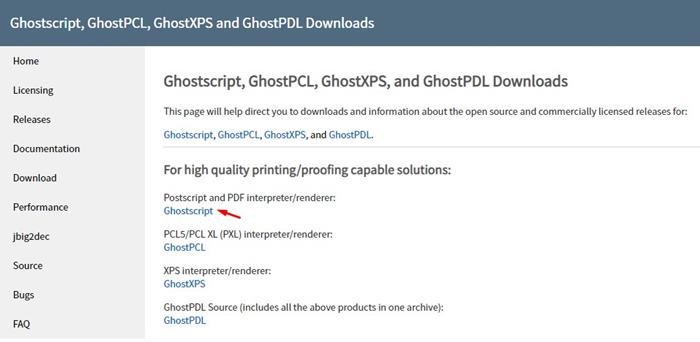
Étape 4. Une fois terminé, installez le script fantôme.fichier exe sur votre système.
Étape 5. Après avoir installé l’application principale d’Irfanview, ses plugins et Ghostscript, vous êtes prêt à ouvrir les fichiers EPS.
Étape 6. Pour ouvrir le fichier EPS, vous pouvez faire glisser et déposer le fichier sur Irfanview, ou vous pouvez l’ouvrir via File > Open.
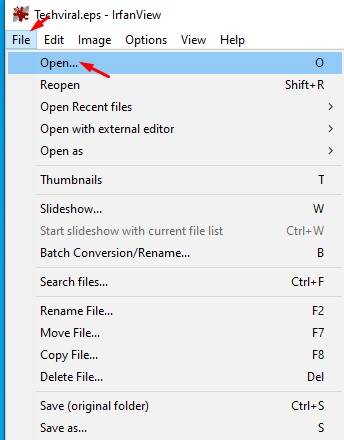
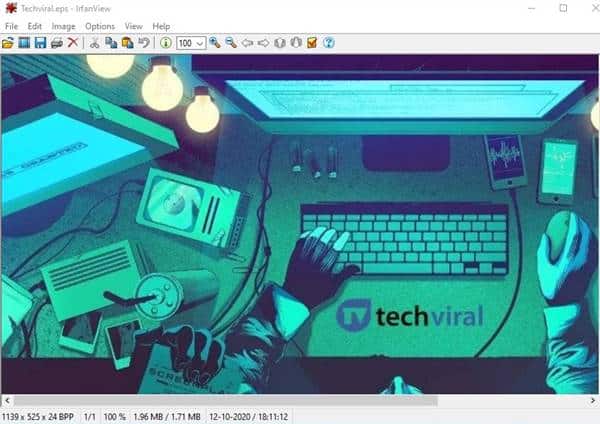
Étape 7. Pour convertir EPS en JPG, cliquez sur Fichier > Enregistrer sous. Sélectionnez « JPG » ou « PNG » sous le type enregistrer sous.
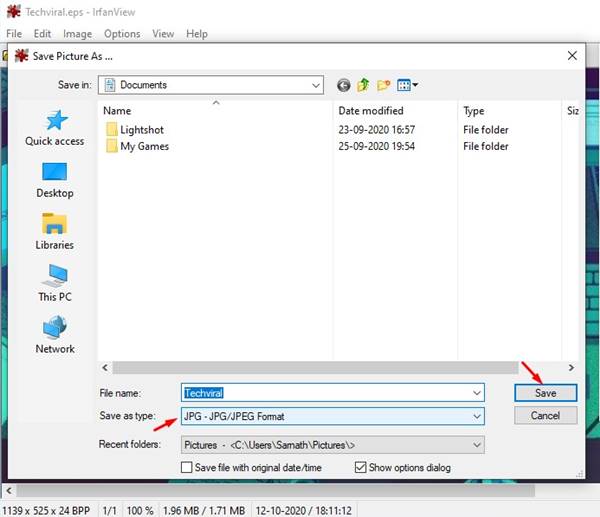
C’est tout! Vous avez terminé. Voici comment vous pouvez ouvrir des fichiers EPS sur Windows 10 via IrfanView.